如何將我的相機連接至電腦?(EOS 5D Mark II)
解決方法
本節介紹匯入影像至電腦或從電腦中指定相機設定時如何將相機連接至電腦。
NOTE
- 在將相機連接至電腦前,請先從相機隨附的 EOS Digital Solution Disk 安裝 EOS Utility 軟件。有關安裝步驟的更多資訊,請參閱從 EOS DIGITAL Solution Disk 安裝軟件 (隨 CD-ROM 附送或從佳能首頁下載).
- 使用隨附的 USB 連接線將相機連接至電腦。
- 先啟動電腦,再進行連接。
- 要防止在儲存影像至電腦或執行資料傳輸操作期間連接中斷,建議使用交流電轉接器套裝 ACK-E6 (另購) 作為相機的電源。
1. 確認相機沒有連接至電腦,然後將相機電源開關置於 <  > (速控轉盤)。
> (速控轉盤)。
 > (速控轉盤)。
> (速控轉盤)。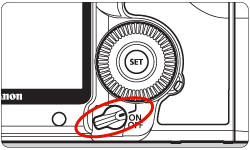
2. 按下 <MENU> 按鈕顯示選單。
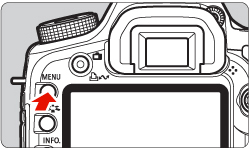
3. 變更相機的「自動關閉電源」設定。如果啟用了「自動關閉電源」設定,相機可能會在連接至其他裝置時自動關閉。如果相機電源關閉,連接將會結束,所以請確保先關閉「自動關閉電源」設定,然後再進行連接。
3-1. 轉動 <主轉盤> 選擇 [  ] 設定頁,然後轉動 <速控轉盤> 選擇 [自動關閉電源]。
] 設定頁,然後轉動 <速控轉盤> 選擇 [自動關閉電源]。
 ] 設定頁,然後轉動 <速控轉盤> 選擇 [自動關閉電源]。
] 設定頁,然後轉動 <速控轉盤> 選擇 [自動關閉電源]。3-2. 按 <SET> 按鈕並轉動 <速控轉盤> 從出現的選單中選擇 [關],然後再次按 <SET> 按鈕。
有關「自動關閉電源」設定的更多資訊,請參閱相機隨附的使用說明書。
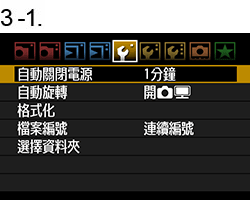

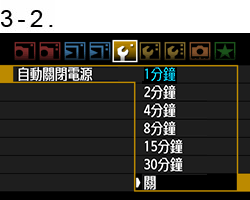
4. 按 <MENU> 按鈕以關閉液晶螢幕上的顯示內容,然後將相機電源開關撥到 <OFF>。
5. 將隨附的 USB 連接線插入電腦上的 USB 連接埠。連接埠的位置因電腦不同而異。有關更多資訊,請參閱電腦隨附的文件。
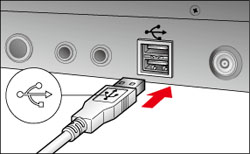
6. 將 USB 連接線的另一端連接至相機上的 <DIGITAL> 端子。
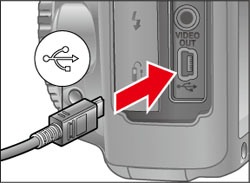
7. 將相機電源開關置於 <ON>。
8. EOS Utility 即會打開且相機和電腦之間開始通訊。
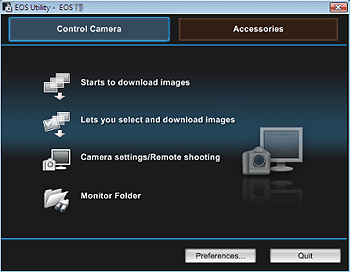
如果 EOS Utility 沒有自動啟動,按一下 [開始 (Start)] 按鈕 (或  按鈕),然後選擇 [所有程式 (All Programs)]、[Canon Utilities]、[EOS Utility],然後按一下 [EOS Utility]。如果使用 Mac OS X,按一下在「Dock」中註冊的 [EOS Utility] 圖示。
按鈕),然後選擇 [所有程式 (All Programs)]、[Canon Utilities]、[EOS Utility],然後按一下 [EOS Utility]。如果使用 Mac OS X,按一下在「Dock」中註冊的 [EOS Utility] 圖示。
 按鈕),然後選擇 [所有程式 (All Programs)]、[Canon Utilities]、[EOS Utility],然後按一下 [EOS Utility]。如果使用 Mac OS X,按一下在「Dock」中註冊的 [EOS Utility] 圖示。
按鈕),然後選擇 [所有程式 (All Programs)]、[Canon Utilities]、[EOS Utility],然後按一下 [EOS Utility]。如果使用 Mac OS X,按一下在「Dock」中註冊的 [EOS Utility] 圖示。螢幕上出現的訊息視乎電腦的作業系統或電腦安裝的軟件,以及相機與電腦是首次連接還是之前已連接等情況而異。
如果顯示選擇程式 (應用程式) 的視窗,請選擇 [Canon EOS Utility],然後按一下 [確定(OK)]。(如果您使用 Windows Vista,請選擇 [下載 EOS 相機中的影像 (Downloads images EOS camera)]。)
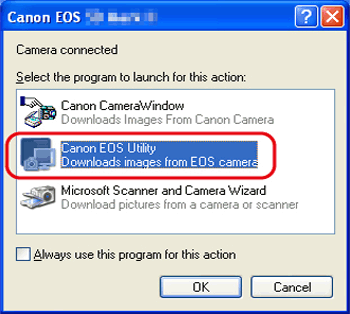
有關將相機連接至電腦後的操作資訊,請參考以下相關資訊章節中的連結。
將相機與電腦連接的操作至此結束。








